首页 > 电脑教程
大师为你解答win10系统笔记本麦克风声音设置的处理次序
2021-12-09 17:41:13 电脑教程
今天教大家一招关于win10系统笔记本麦克风声音设置的操作方法,近日一些用户反映win10系统笔记本麦克风声音设置这样一个现象,当我们遇到win10系统笔记本麦克风声音设置这种情况该怎么办呢?我们可以1、打开小娜,在搜索栏里输入“声音”,选择“声音(控制板)”; 2、在标签选卡选择“录音”;下面跟随小编脚步看看win10系统笔记本麦克风声音设置详细的设置方法:
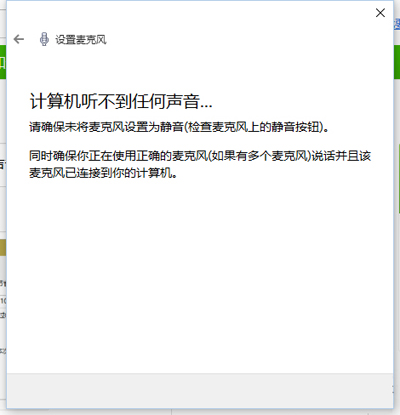
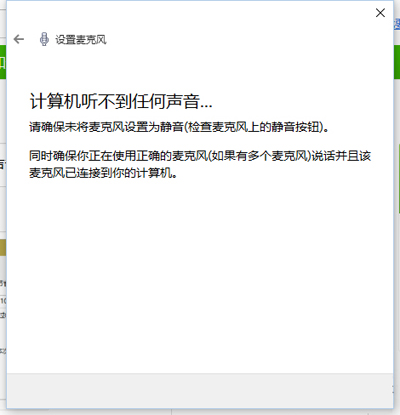
麦克风没声音
一、首先我们要运行麦克风安装向导;
1、打开小娜,在搜索栏里输入“设置麦克风”;
2、接着我们按照提示设置麦克风。
二、检查麦克风驱动;
1、打开小娜,在搜索栏里输入“设备管理器”,选择设备管理器;
2、点开声音,视频和游戏控制器;
3、右键(或单击不放)麦克风设备然后选择更新驱动软件;
4、选择“自动搜索升级驱动软件”。(这里如果提示驱动是最新的,我们可以选择“在网络上自动搜索到相匹配的驱动版本”。更新驱动后会提示重启电脑来安装驱动。)
三、把麦克风音量调高;
1、打开小娜,在搜索栏里输入“声音”,选择“声音(控制板)”;
2、在标签选卡选择“录音”;
3、右键“麦克风输入设备”,选择属性;
4、在标签里选择“音量等级”;
5、把麦克风音量拉倒最高后点击应用。
以上就是Win10笔记本麦克风没有声音的解决方法了,如果上面三个办法都试过以后麦克风还是没有声音,那么可能你的麦克风坏了。
以上就是win10系统笔记本麦克风声音设置的操作方法的完整教程了,不会的小伙伴们来跟着小编一起学习吧!相信可以帮助到大家。
相关教程推荐
- 2021-11-11 win7能再还原到win10吗,win10变成win7怎么还原
- 2021-11-26 win7笔记本如何开热点,win7电脑热点怎么开
- 2021-11-12 win7未能显示安全选项,win7没有安全模式选项
- 2021-08-08 宏碁笔记本装win7系统,宏基笔记本装win7
- 2021-11-22 win7使用蓝牙耳机,win7使用蓝牙耳机麦克风
- 2021-11-16 win7耳机插上电脑外放,win7电脑插上耳机之后为什
- 2021-11-17 win7本地连接ip设置,win7手动设置ip地址
- 2021-12-02 win7电台,诛仙3电台没声音怎么办?
- 2021-11-25 win7报价,win7系统多少钱
- 2021-12-03 电脑xp系统换win7,电脑xp系统换win7会卡吗
热门教程